ubuntu16.04安装samba把文件共享到win10中
在我写这篇博客之前已经被这个问题整了很多天,试了网上很多教程都没有成功把ubuntu中的文件共享到windows下使用。后来重新装了ubuntu16.04之后,在按照如下步骤才共享成功!那么让我们一起来看看我是如何操作的吧!
第一步
在ubuntu下创建一个文件夹,这个文件夹是我们用来共享到windows下使用的,如果已经有了想要共享的文件夹也可以不用再创建了。创建的话就在命令终端中输入如下命令:
sudo mkdir test
第二步
打开文件浏览器可以看到我们刚才创建的test文件夹,然后右键单击test文件夹点击属性,接着点击Local Network Share,勾选Share this folder。勾选之后就会提示你要安装samba,点击安装就可以了。
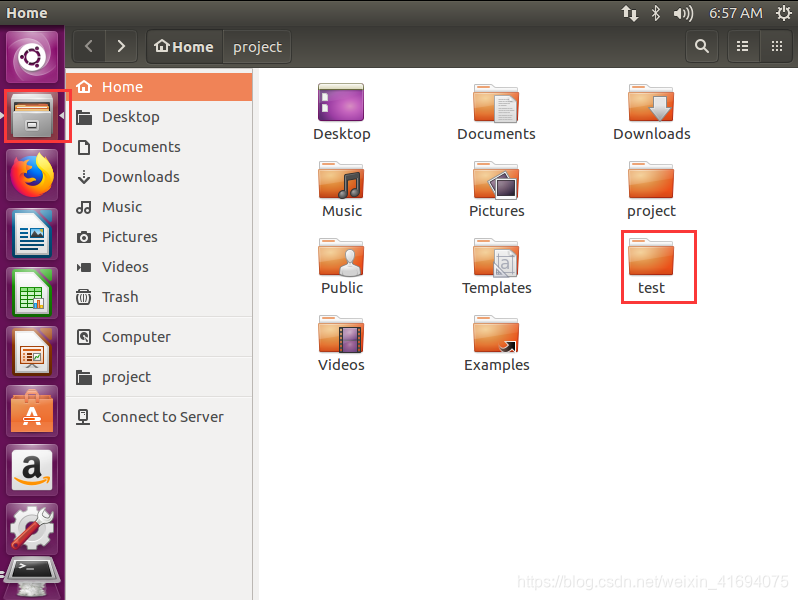

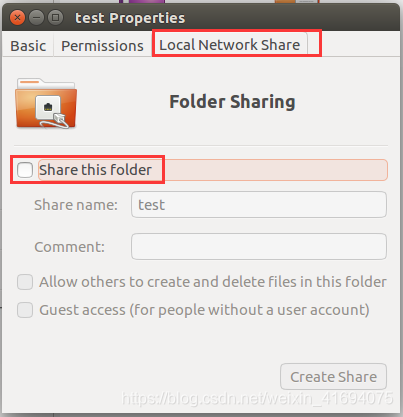

第三步
再次打开test文件夹的属性勾选上这三个选项,然后点击Modify Share。这时我们要重启一下虚拟机。

第四步
在windows10中的文件浏览器中输入ubuntu的ip地址然后回车就会看到下图。此时我们可以右键test选择“映射网络驱动器”,这样就可以成功把他映射到我们windows系统下了。但是现在我们只有读的权限没有写的权限,怎么办呢?我们可以在ubuntu的命令终端中输入命令: chmod 777 -R text。这时我们才能拥有写的权限。
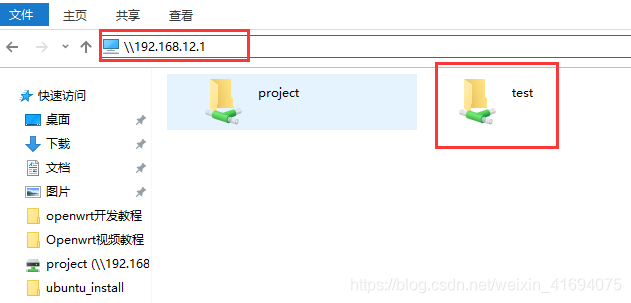
 Ubuntu16.04 Samba共享至Win10
Ubuntu16.04 Samba共享至Win10








 本文详细介绍了如何在Ubuntu16.04中使用Samba服务将文件夹共享到Windows10,包括创建共享文件夹、安装配置Samba、设置权限等关键步骤,实现跨系统文件访问。
本文详细介绍了如何在Ubuntu16.04中使用Samba服务将文件夹共享到Windows10,包括创建共享文件夹、安装配置Samba、设置权限等关键步骤,实现跨系统文件访问。
















 5281
5281

 被折叠的 条评论
为什么被折叠?
被折叠的 条评论
为什么被折叠?








